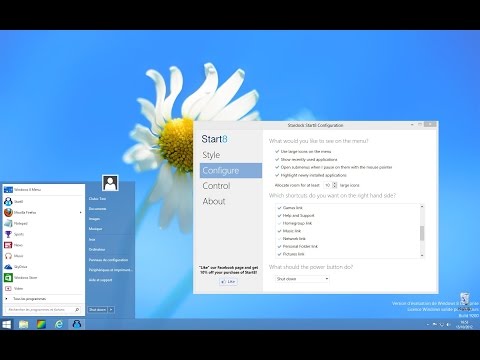A seconda della versione di Windows in uso e della modalità di installazione, o se è stata fornita con il computer, esistono diversi modi per reinstallare Windows.
Prima di reinstallare Windows
Il processo di reinstallazione di Windows cancellerà tutti i dati sul tuo computer. I tuoi file, i programmi che hai installato e le impostazioni che hai configurato sul tuo computer verranno eliminati. (Nota che, se usi la funzione Aggiorna in Windows 8, i tuoi file personali saranno conservati).
Prima di reinstallare Windows, dovresti creare copie di backup di tutti i tuoi dati personali - ovviamente, dovresti comunque avere sempre copie di backup aggiornate, perché i dischi rigidi potrebbero fallire in qualsiasi momento. Tuttavia, quando si reinstalla Windows, queste copie di backup saranno le uniche copie. Assicurati di avere backup aggiornati di tutti i tuoi file importanti prima di continuare.
Ulteriori informazioni: Elenco di controllo Guida per la reinstallazione di Windows
Aggiornamento e ripristino su Windows 8 o 10
Se stai usando Windows 8 o 10, reinstallare Windows è più facile che mai. Invece di installare da un disco di Windows o attivare una partizione di ripristino, è possibile utilizzare Aggiorna il PC o Ripristina le opzioni del PC incorporate in Windows. Queste opzioni reinstalleranno rapidamente Windows per te, salvando e ripristinando automaticamente i tuoi dati e non facendo domande durante l'installazione.
Per saperne di più: Tutto quello che c'è da sapere sull'aggiornamento e il ripristino del tuo PC Windows 8 o 10

Il tuo computer è venuto con Windows
se il tuo computer è dotato di Windows, il modo più semplice per riportarlo al suo stato predefinito è usando la sua partizione di ripristino. È inoltre possibile utilizzare i dischi di ripristino: i computer in genere non vengono più forniti con i dischi di ripristino, ma potrebbe essere stato chiesto di masterizzare i dischi quando si installa il computer.
Per utilizzare la partizione di ripristino del computer, riavviare il computer e premere il tasto visualizzato sullo schermo durante la procedura di avvio. Se non vedi questa chiave, consulta il manuale del tuo computer (o usa Google) per trovare la chiave necessaria per il tuo modello specifico di computer.
Per utilizzare i dischi di ripristino, inserire il primo disco nell'unità disco del computer e riavviare il computer. Dovresti vedere apparire l'ambiente di recupero. (In caso contrario, sarà necessario modificare l'ordine di avvio nel BIOS del computer in modo che il computer si avvii dall'unità disco.)

Hai installato Windows o aggiornato la versione di Windows del tuo computer
Se hai installato Windows da te o installato una nuova versione di Windows su un computer fornito con una versione precedente di Windows, avrai un disco di installazione di Windows in giro. È possibile utilizzare il disco di installazione di Windows per reinstallare Windows. (Ad alcuni geek piace anche farlo su computer forniti con Windows per eseguire una nuova installazione, eliminando il software spazzatura preinstallato dai produttori di computer.)
Innanzitutto, inserisci il disco di installazione di Windows nell'unità disco del computer e riavvia il computer. Dovresti vedere apparire il programma di installazione di Windows. (In caso contrario, sarà necessario modificare l'ordine di avvio nel BIOS del computer in modo che il computer si avvii dall'unità CD o DVD.)
Se il computer non include un'unità disco fisica, è possibile utilizzare lo strumento di download USB / DVD di Windows 7 per posizionare i file di installazione di Windows su un'unità USB (questo metodo funziona sia con Windows 7 e Windows 8 o 10).

Se si reinstalla frequentemente Windows 7 o installato su molti computer, è possibile che si desideri creare un disco di installazione personalizzato di Windows 7.
La reinstallazione di Windows era più spaventosa, ma i tempi di caricamento manuale dei driver SATA e di utilizzo di un ambiente in modalità testo per reinstallare Windows XP sono dietro di noi. La reinstallazione di Windows - o il ripristino da una partizione di fabbrica - è molto semplice, specialmente con Windows 8.